本文将为大家介绍Word图片插入教程,以帮助读者轻松地插入图片。
首先,选择需要插入图片的位置,点击“插入”选项卡中的“图片”按钮。然后,在弹出的“插入图片”窗口中,选择本地的图片文件并点击“插入”按钮即可。
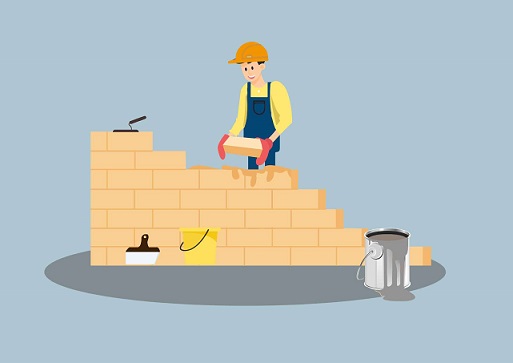 (资料图片仅供参考)
(资料图片仅供参考)
此外,Word还支持直接通过复制粘贴的方式插入图片。只需在图片文件中选中需要复制的部分,然后在Word文档中直接粘贴即可。
为了保证图片的显示效果和文档美观,我们需要对插入的图片进行大小调整。具体做法如下:
1.选中需要调整大小的图片。
2.在“格式”选项卡中,点击“大小”按钮,选择需要的尺寸或自定义大小。
3.如果要按比例缩放图片,勾选“锁定纵横比”选项。
在文档排版中,图片的位置和大小也是非常重要的。Word提供了多种方法来进行图片排版,以下是其中的两种:
1.图片对齐方式:可以选择“左对齐”、“右对齐”、“上对齐”、“下对齐”或“居中”等对齐方式。
2.文字环绕方式:可以选择图片四周文字环绕、图片左侧或右侧文字环绕、图片正上方或正下方文字环绕等多种文字环绕方式。
在Word中,我们可以通过设置图片边框和阴影效果来增强图片的装饰效果。具体步骤如下:
1.选中需要添加效果的图片。
2.在“格式”选项卡中,点击“图片样式”按钮。
3.在弹出的样式菜单中,选择“图片边框”或“图片阴影”选项,然后根据需要选择相应的效果即可。
为了让读者更好地理解图片内容,我们可以在图片下方添加文字描述。具体操作如下:
1.选中需要添加描述的图片。
2.在“插入”选项卡中,点击“文字框”按钮。
3.在文档中绘制一个文字框,并输入需要的描述内容。
4.根据需要对文字框进行调整和格式设置。
综上所述,通过Word图片插入教程我们可以轻松地插入图片、进行图片大小和排版调整、添加边框和阴影效果、以及添加文字描述,使文档更加美观和易于理解。
关键词:

